Photoshop ne parvient parfois pas à enregistrer les images, ce qui peut engendrer des désagréments. Cet article vous aidera à en déterminer la cause et à résoudre le problème pour continuer à créer en toute fluidité !
 |
Photoshop est un puissant outil de retouche photo, mais il arrive que vous rencontriez des erreurs qui vous empêchent d'enregistrer vos photos, vous faisant perdre du temps et de l'énergie. Pourquoi cette erreur se produit-elle et comment la corriger ? Cet article vous aidera à en découvrir les causes et les solutions pour continuer à créer sans interruption !
Guide simple pour libérer de la RAM
Libérer de la RAM est important pour corriger l'erreur d'enregistrement d'une image Photoshop. Lorsque vous travaillez avec des fichiers image volumineux ou des modifications complexes, Photoshop nécessite beaucoup de RAM pour traiter efficacement les données.
Si vous manquez de RAM, Photoshop peut rencontrer des difficultés pour enregistrer temporairement les modifications, ce qui peut entraîner des erreurs lors de l'enregistrement de votre image. Libérer de la RAM libère de l'espace pour Photoshop, ce qui facilite l'enregistrement des fichiers et réduit les erreurs.
 |
Lorsque vous travaillez avec des fichiers volumineux dans Photoshop, l'erreur d'impossibilité d'enregistrement est souvent due à un manque de RAM. Pour résoudre ce problème, vous devez libérer de la RAM en supprimant le cache du presse-papiers , l'historique, la vidéo , ou tout d'un coup. Ouvrez Photoshop , allez dans Édition > Purger > puis appuyez sur Tout . Essayez ensuite d'enregistrer à nouveau le fichier pour voir si l'erreur est corrigée !
 |
Instructions pour augmenter la RAM pour Photoshop
Augmenter la mémoire RAM de Photoshop est un moyen efficace de corriger l'erreur d'enregistrement des images. Lorsque vous travaillez avec des fichiers image volumineux ou effectuez plusieurs tâches, Photoshop nécessite beaucoup de RAM pour traiter les données. Si la RAM est insuffisante, le programme aura du mal à stocker les informations temporaires, ce qui entraînera l'impossibilité d'enregistrer les images.
Augmenter votre RAM permet à Photoshop de gagner de l'espace, ce qui améliore son fonctionnement et réduit les risques d'erreurs lors de l'enregistrement des images. Si vous avez essayé la solution ci-dessus et que vous rencontrez toujours des problèmes, suivez les étapes ci-dessous pour augmenter votre RAM Photoshop.
 |
Étape 1 : ouvrez Photoshop > accédez à Édition > sélectionnez Préférences > puis sélectionnez Performances.
 |
Étape 2 : Déplacez le curseur jusqu’au niveau souhaité, mais il est préférable de ne pas dépasser 80 % pour garantir le bon fonctionnement de l’ordinateur. Cliquez sur OK pour enregistrer les modifications. Ensuite, enregistrez votre fichier de conception pour tester.
 |
Instructions pour activer la compatibilité avec les fichiers volumineux
L'activation du format LDF (Large Document Format) dans Photoshop facilite la gestion des fichiers dépassant la limite de 2 Go. Lorsque vous travaillez avec des projets complexes, de nombreux calques ou des images haute résolution, la taille des fichiers peut dépasser cette limite. Sans LDF activé, Photoshop peut rencontrer des difficultés à gérer la mémoire et générer des erreurs lors de l'enregistrement des fichiers.
 |
L'activation de la fonctionnalité « Format de document volumineux » dans Photoshop permet au logiciel de gérer les projets volumineux et d'enregistrer votre travail sans erreur. Si votre fichier dépasse 2 ou 4 Go et que cette fonctionnalité n'est pas activée, il y a de fortes chances qu'il ne soit pas enregistré.
Étape 1 : pour activer cette fonctionnalité, ouvrez d’abord Photoshop > Accédez à Édition > Sélectionnez Préférences > Cliquez ensuite sur Gestion des fichiers.
 |
Étape 2 : Dans la section Compatibilité des fichiers, sélectionnez la case « Maximiser la compatibilité des fichiers PSD et PSB », puis sélectionnez « Demander » et appuyez sur « OK » pour terminer.
 |
Vous trouverez ci-dessus quelques erreurs et solutions que j'ai rencontrées. J'espère que vous résoudrez rapidement l'erreur d'enregistrement d'images dans Photoshop. Si cet article vous a été utile, n'hésitez pas à le partager. Merci de l'avoir lu !
Source : https://baoquocte.vn/3-cach-khac-phuc-loi-khong-luu-duoc-anh-trong-photoshop-don-gian-284255.html



![[Photo] Le pont Binh Trieu 1 a été achevé, surélevé de 1,1 m et sera ouvert à la circulation fin novembre.](https://vphoto.vietnam.vn/thumb/1200x675/vietnam/resource/IMAGE/2025/10/2/a6549e2a3b5848a1ba76a1ded6141fae)






















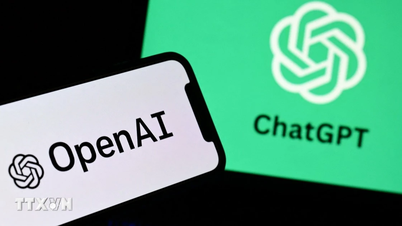













































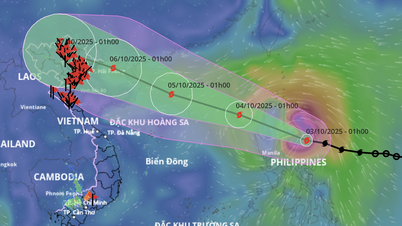






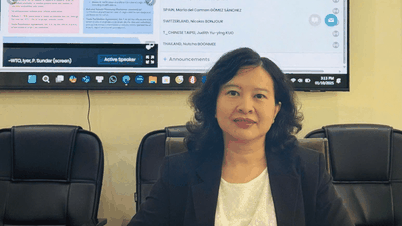

























Comment (0)